

使用MicroPython的I2C总线通讯编程和OLED显示屏的使用
电子说
描述
I2C总线简介
在介绍OLED显示屏之前,我们先来了解一下I2C总线。I2C(Inter-Integrated Circuit)是一种串行通信协议,用于连接微控制器和其他外围设备。它采用两根线进行通信:数据线SDA和时钟线SCL。通过I2C总线,我们可以实现多个设备之间的通信和控制。但是要注意每个I2C设定的地址应该是唯一的。
OLED显示屏简介
OLED(Organic Light Emitting Diode)是一种有机发光二极管技术,具有自发光、高对比度、低功耗等特点。相比于传统的LCD显示屏,OLED显示屏更轻薄、更省电,并且可以实现更高的分辨率和更快的刷新率。在本章节中,我们将使用I2C接口连接ESP32和OLED显示屏,实现信息的显示和控制。
简单来说,与传统液晶显示屏相比,LED显示屏的像素材料由发光二极管组成。由于像素密度不高,早期LED显示屏主要用于户外广告牌等场合。然而,随着技术的不断成熟,LED显示屏的集成度越来越高,现在即使是小尺寸的屏幕也能够实现较高的分辨率。
注意市场上的OLED屏有SPI,I2C等不同接口的,选用的时候注意。
材料准备
1.ESP32-S3开发板
2.I2C 0.96" OLED 屏
3.面包线若干
连接电路

编写代码
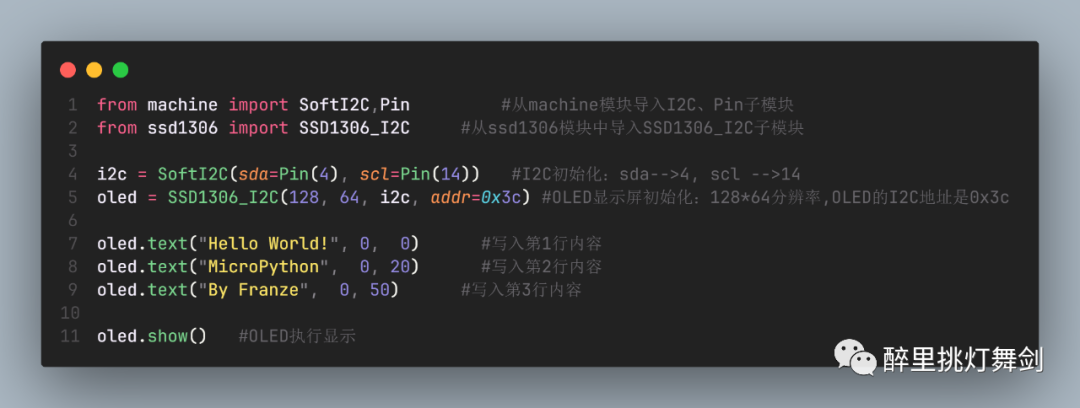
代码简说
上述代码中 OLED 的 I2C 地址是 0x3C,不同厂家的产品地址可能预设不一样,具体参考厂家的说明书。或者也可以通过 I2C.scan()来获取设备地址。sda和scl的引脚请根据你实际的连接来修改。
I2C构造函数
i2c = machine.I2C(scl,sda) 构建 I2C 对象。scl:时钟引脚;sda:数据引脚。
使用方法
*i2c.scan() 扫描 I2C 总线的设备。返回地址,如:0x3c;当你不确定你的I2C设备地址时这个函数能告诉你
*i2c.readfrom(addr,nbytes) 从指定地址读数据。addr:指定设备地址;nbytes:读取字节数
*i2c.write(buf) 写数据,buf:数据内容
OLED构造函数
在程序中我们直接引用已经写好的ssd1306.py的oled库函数,只需要copy到控制板中引用就可以了。人生苦短,我们学会调用函数即可,初学者无需重复造轮子
*oled = SSD1306_I2C(width, height, i2c, addr) 构 OLED 显示屏对象。width:屏幕宽像素;height: 屏幕高像素;i2c:定义好的I2C 对象; addr:显示屏设备地址
*oled.text(string,x,y) 将 string 字符写在指定为位置。string:字符;x:横坐标;y:纵坐标
*oled.show() 执行显示
*oled.fill(RGB) 清屏。RGB:0 表示黑色,1 表示白色
以下是ssd1306.py文件的内容:
from micropython import constimport framebuf
# register definitionsSET_CONTRAST = const(0x81)SET_ENTIRE_ON = const(0xa4)SET_NORM_INV = const(0xa6)SET_DISP = const(0xae)SET_MEM_ADDR = const(0x20)SET_COL_ADDR = const(0x21)SET_PAGE_ADDR = const(0x22)SET_DISP_START_LINE = const(0x40)SET_SEG_REMAP = const(0xa0)SET_MUX_RATIO = const(0xa8)SET_COM_OUT_DIR = const(0xc0)SET_DISP_OFFSET = const(0xd3)SET_COM_PIN_CFG = const(0xda)SET_DISP_CLK_DIV = const(0xd5)SET_PRECHARGE = const(0xd9)SET_VCOM_DESEL = const(0xdb)SET_CHARGE_PUMP = const(0x8d)
# Subclassing FrameBuffer provides support for graphics primitives# http://docs.micropython.org/en/latest/pyboard/library/framebuf.htmlclass SSD1306(framebuf.FrameBuffer): def __init__(self, width, height, external_vcc): self.width = width self.height = height self.external_vcc = external_vcc self.pages = self.height // 8 self.buffer = bytearray(self.pages * self.width) super().__init__(self.buffer, self.width, self.height, framebuf.MONO_VLSB) self.init_display()
def init_display(self): for cmd in ( SET_DISP | 0x00, # off # address setting SET_MEM_ADDR, 0x00, # horizontal # resolution and layout SET_DISP_START_LINE | 0x00, SET_SEG_REMAP | 0x01, # column addr 127 mapped to SEG0 SET_MUX_RATIO, self.height - 1, SET_COM_OUT_DIR | 0x08, # scan from COM[N] to COM0 SET_DISP_OFFSET, 0x00, SET_COM_PIN_CFG, 0x02 if self.height == 32 else 0x12, # timing and driving scheme SET_DISP_CLK_DIV, 0x80, SET_PRECHARGE, 0x22 if self.external_vcc else 0xf1, SET_VCOM_DESEL, 0x30, # 0.83*Vcc # display SET_CONTRAST, 0xff, # maximum SET_ENTIRE_ON, # output follows RAM contents SET_NORM_INV, # not inverted # charge pump SET_CHARGE_PUMP, 0x10 if self.external_vcc else 0x14, SET_DISP | 0x01): # on self.write_cmd(cmd) self.fill(0) self.show()
def poweroff(self): self.write_cmd(SET_DISP | 0x00)
def poweron(self): self.write_cmd(SET_DISP | 0x01)
def contrast(self, contrast): self.write_cmd(SET_CONTRAST) self.write_cmd(contrast)
def invert(self, invert): self.write_cmd(SET_NORM_INV | (invert & 1))
def show(self): x0 = 0 x1 = self.width - 1 if self.width == 64: # displays with width of 64 pixels are shifted by 32 x0 += 32 x1 += 32 self.write_cmd(SET_COL_ADDR) self.write_cmd(x0) self.write_cmd(x1) self.write_cmd(SET_PAGE_ADDR) self.write_cmd(0) self.write_cmd(self.pages - 1) self.write_data(self.buffer)
class SSD1306_I2C(SSD1306): def __init__(self, width, height, i2c, addr=0x3c, external_vcc=False): self.i2c = i2c self.addr = addr self.temp = bytearray(2) super().__init__(width, height, external_vcc)
def write_cmd(self, cmd): self.temp[0] = 0x80 # Co=1, D/C#=0 self.temp[1] = cmd self.i2c.writeto(self.addr, self.temp)
def write_data(self, buf): self.temp[0] = self.addr < < 1 self.temp[1] = 0x40 # Co=0, D/C#=1 self.i2c.start() self.i2c.write(self.temp) self.i2c.write(buf) self.i2c.stop()
class SSD1306_SPI(SSD1306): def __init__(self, width, height, spi, dc, res, cs, external_vcc=False): self.rate = 10 * 1024 * 1024 dc.init(dc.OUT, value=0) res.init(res.OUT, value=0) cs.init(cs.OUT, value=1) self.spi = spi self.dc = dc self.res = res self.cs = cs import time self.res(1) time.sleep_ms(1) self.res(0) time.sleep_ms(10) self.res(1) super().__init__(width, height, external_vcc)
def write_cmd(self, cmd): self.spi.init(baudrate=self.rate, polarity=0, phase=0) self.cs(1) self.dc(0) self.cs(0) self.spi.write(bytearray([cmd])) self.cs(1)
def write_data(self, buf): self.spi.init(baudrate=self.rate, polarity=0, phase=0) self.cs(1) self.dc(1) self.cs(0) self.spi.write(buf) self.cs(1)
运行程序
请注意将ssd1306.py上传到控制板中,运行后就可以在oled上看到你写入的字符串。
总结
通过学习驱动OLED显示屏,我们不仅能够快速解决问题,还能够提高实验的可观性。在以往的开发过程中,如果我们从零开始使用单片机进行开发,我们需要了解I2C总线原理、阅读OLED显示屏的使用手册,并编写I2C代码。即使对于有经验的嵌入式工程师来说,这可能需要花费几天的时间。但是现在,有了强大的底层驱动代码支持,我们可以在半小时内解决问题。当然,前提是已经有人为我们搭建好了桥梁。
- 相关推荐
- 热点推荐
- 微控制器
- I2C总线
- SDA
- OLED显示屏
- Micropython
-
如何通过I2C总线来使用LCD1602液晶显示屏2014-09-19 34521
-
0.91”128x32 I2C OLED单色显示屏2020-06-13 2796
-
中文编程鸿蒙Hi3861开发进阶案例之-34显示屏OLED2023-05-15 3943
-
如何驱动I2C接口的OLED屏?2023-06-27 1056
-
i2c总线ppt(I2C总线器件应用)2008-08-13 1298
-
一种基于I2C总线的LED数码显示屏的实现2009-04-24 801
-
什么是i2c总线2007-11-05 3184
-
I2C总线的结构、工作时序和模拟编程2017-10-24 1228
-
FdfrobotOLED 12864显示屏简介2020-01-02 8096
-
I2C OLED显示屏的51单片机/STM32/Arduino驱动程序2021-03-26 1631
-
带I2C显示屏的Arduino遥控车2022-11-10 798
-
如何获取I2C OLED的例程,并搭建OLED仿真电路图2022-12-01 8134
-
带有Arduino Nano和I2C OLED显示屏的Arduboy Clone2023-02-10 903
-
带I2C的Arduino 26x2 LED显示屏2023-06-09 586
-
使用Visuino在I2C LCD显示屏上显示DS1307的日期2023-07-13 549
全部0条评论

快来发表一下你的评论吧 !

